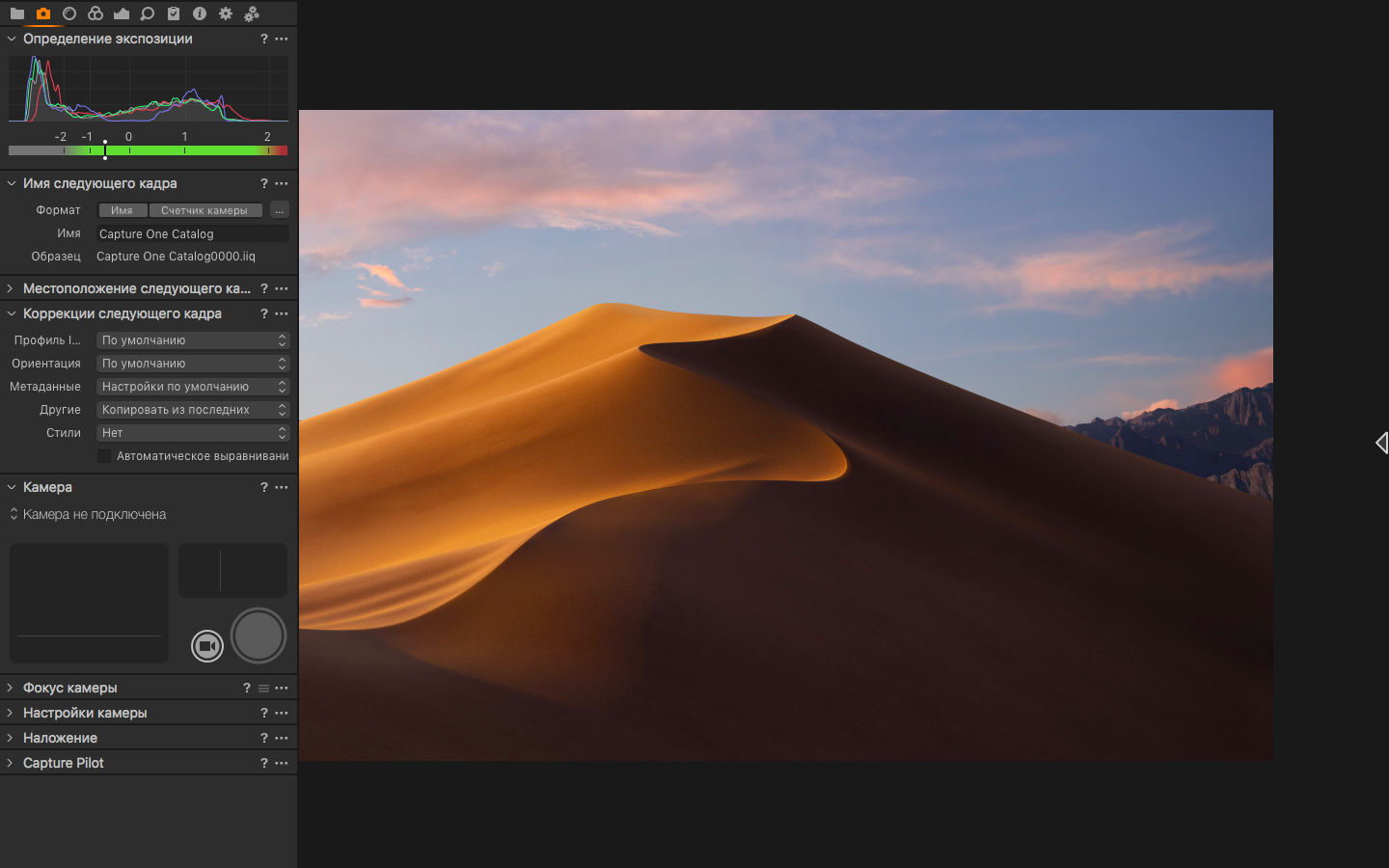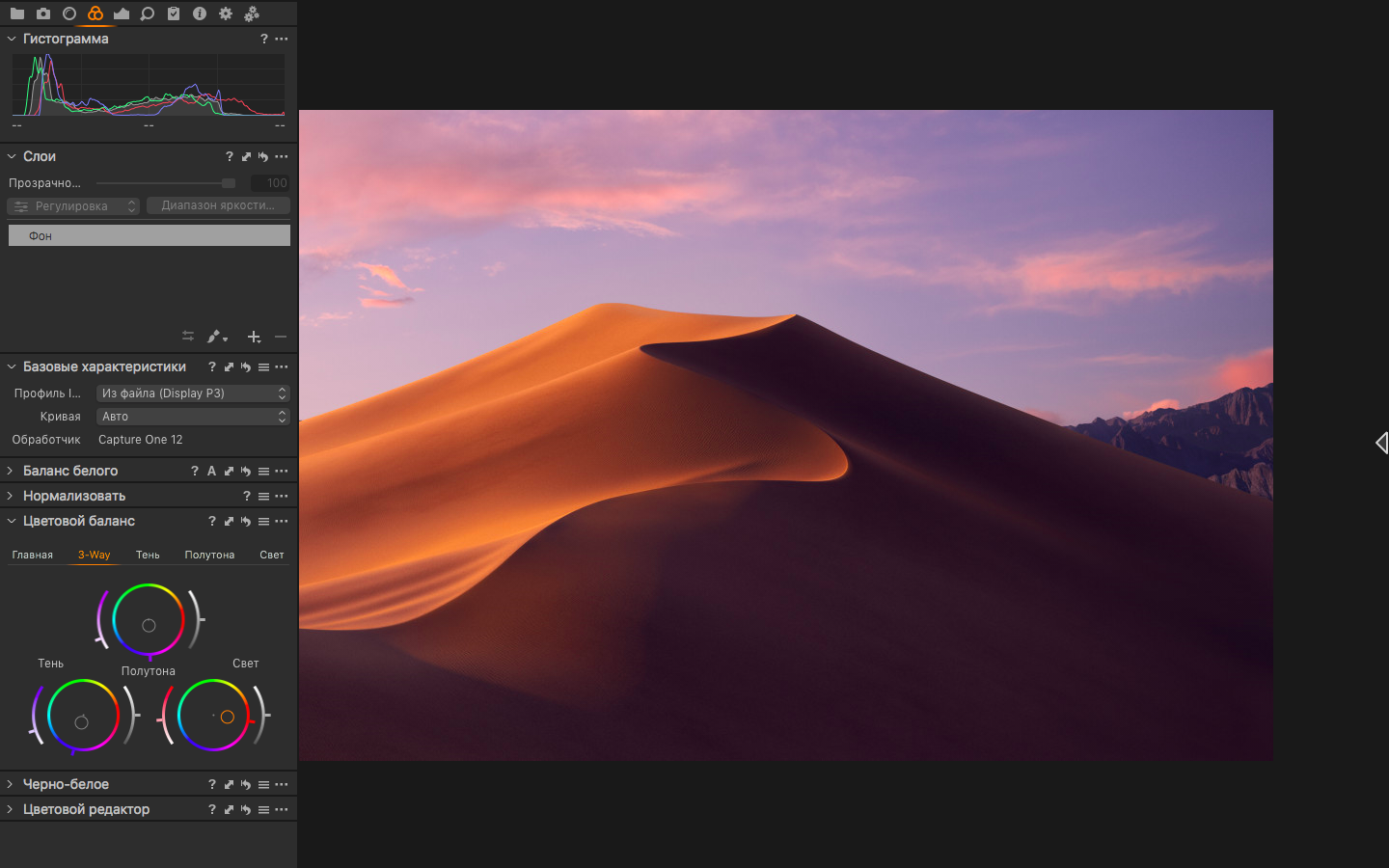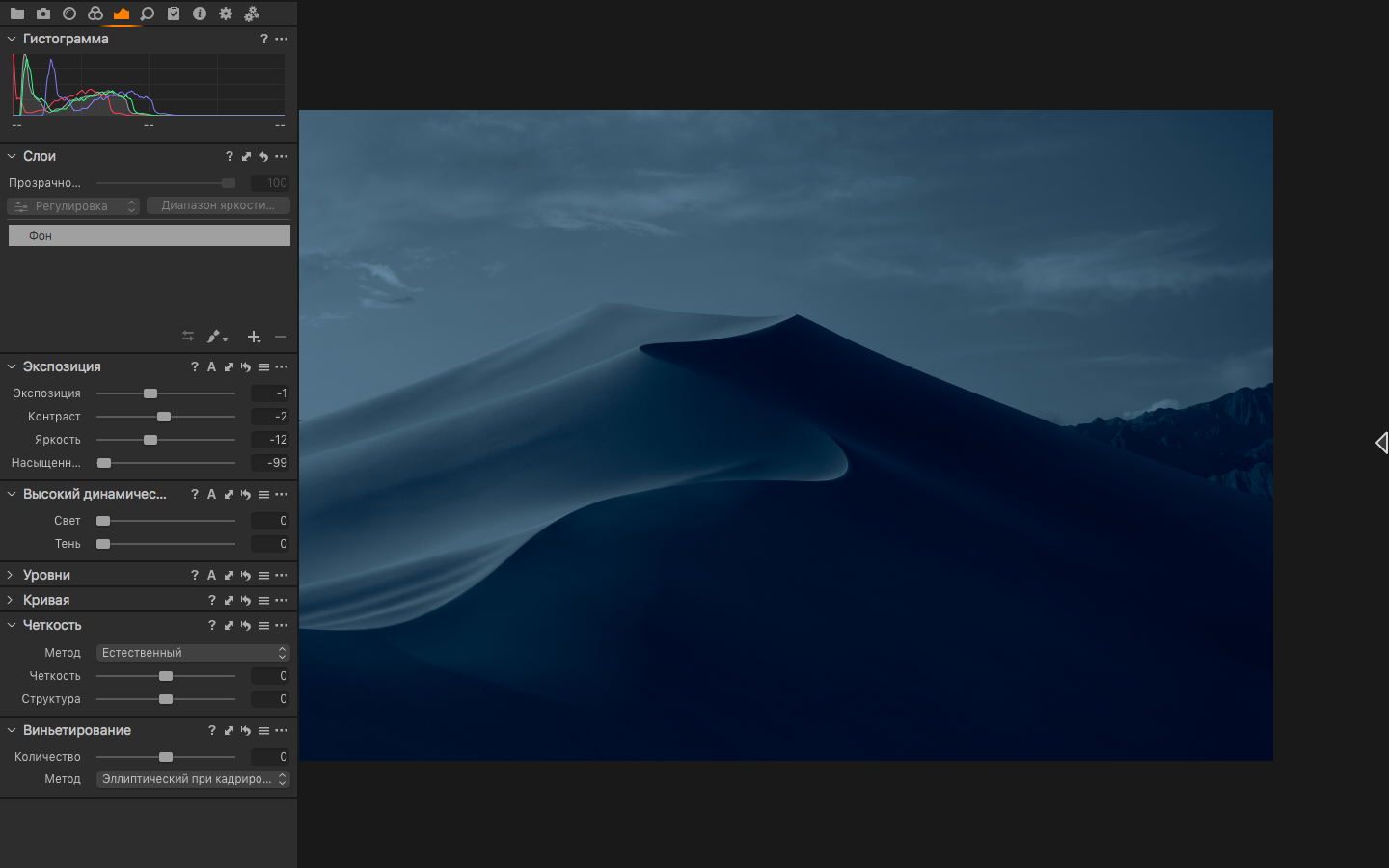Capture One Pro for Mac 是一款專業的RAW 轉換器,可為500 多台高階相機提供具有美麗色彩和令人難以置信的細節的終極影像品質。它透過可自訂的工作空間提供最先進的線上擷取、強大的數位資產管理、廣泛的調整工具和靈活的工作流程。

顛覆您對修圖速度的認知。
快速编辑工具让您无需触碰界面滑块,也能做到无缝衔接地快速编辑 – 只需按下指定快捷键并使用滚轮、拖动动作或方向键即可迅速编辑图像。 还能同时调整多张图像,体验当下最快的批量编辑。
色彩控制
以您相機專屬的逼真色彩還原初步處理後,再使用一套強大的色彩工具來精雕細琢。
用精簡的基本色彩編輯器直覺快速的調色。點選照片任一並拖曳即可調整該色值的色相、飽和度與亮度,與滑桿功能一致。
細節與鏡頭設定檔
處理最高畫質、細節銳利至極的RAW 檔案。 客製化的鏡頭輪廓可最大化避免失真與光線衰減。
針對部分尼康機型,還設有與相機色彩相符的內建尼康設定檔為您提供更多編輯選項。
圖像編輯
以強大且精準的影像編輯工俱全權掌控影像創作。
用各種超強調整工具對曝光度、對比與飽和度進行精準地微調。
圖層與遮罩
專注於局部調整,不影響您影像的其他部分。可疊加多達16 層圖層,也能夠創建極其精準的遮罩對局部進行修改。
文件管理
從幾張到幾千張,智慧管理工具都能幫助您輕鬆整理圖庫中的各類拍攝和文件。 也可以使用進階設定更快匯出不同類型的檔案。
工作流程與效能
以個人化介面與極速效能為您打造無縫銜接的照片編輯體驗。
版本16.5.1.14更新内容:
新增功能
1、智能调整
Capture One 23 调整面板现在多了一个“智能调整”工具,“智能调整”专门针对人像、活动等场景,统一不同光源下的色温和曝光。
使用方法:
将调整好的图像在“智能调整”工具栏中点击“设置为参考图”;
然后选择需要调整的图像(可以选择多张图像),然后点击“智能调整”工具栏中的“应用”;
或者先将参考图“保存样式”,然后再应用到其他图像中。
“智能调整”基于Capture One“标准化”工具,通过Ai算法采样参考图中的白平衡和曝光并自动调整。需要注意的是,“智能调整”仅调整图像的色温和曝光,不会粘贴色调,如需粘贴色调,在这之前或者之后都可以操作。
2、智能选图
Capture One 23 的左上角还有一个新的按钮——“筛选”,这是全新的智能选图工具,专门针对大批量图像的筛选工作,它会计算相同场景或者相同主体图像的相似度,并以“组视图”进行归类。
在导入图像时点击Capture One左上角的“导入”按钮,或者在导入图像后点击“筛选”按钮,都可以随时启用。智能选图有一个“启用分组”的选项,默认为75%的相似性,启用分组后会根据图像的数量进行计算,计算结果会随进度条显示。
智能选图还有一个全新的查看器窗口,使用左右方向键可以切换组,上下键则是在当前组查看相似的图像,可以随时为图像进行星级或色块的标注。
智能选图的亮点还有几乎零延迟的图像加载速度,以及更快的导入速度。
3、预设改进
在Capture One 23 中创建预设现在可以保存图层,可以将多个图层应用不同的调整或者样式,并调整透明度然后将多种风格组成一个。
4、变体改进
现在同一个图像的变体可以随意拖入不同的相册,而不会跟随主变体,之前则需要进行繁琐的标记并使用智能相册。
5、修改相机拍摄时间
在使用多台相机拍摄的场景,或是在跨时区拍摄的相机,未同步到相同的时间,图像的时间顺序就会混乱。Capture One 23 现在支持修改相机的拍摄时间,可从顶部菜单“图像”中点击“修改拍摄时间”,也可以在右键菜单以及元数据和文件信息工具中设置。更新后的拍摄时间不会直接嵌入到RAW文件中,但在导出图像时它会将嵌入在文件中,以确保正确的交付顺序。
6、Live免费
Capture One Live为了清晰可辨,已重命名为“在线共享”。并对所有用户免费,免费用户每次可以创建1个链接,有效时间24小时。